1、打开手机,点开“微信读书”APP。如图:

2、根据页面提示,点击“微信登录”。如图:

3、阅读页面提示,点击“阅读并继续”。如图:

4、然后在主页面点击右下角“我”。如图:

5、“我”的页面点击右上角“设置”标识。如图:

6、“设置”页面点击“阅读时允许横屏”开关标识。如图:
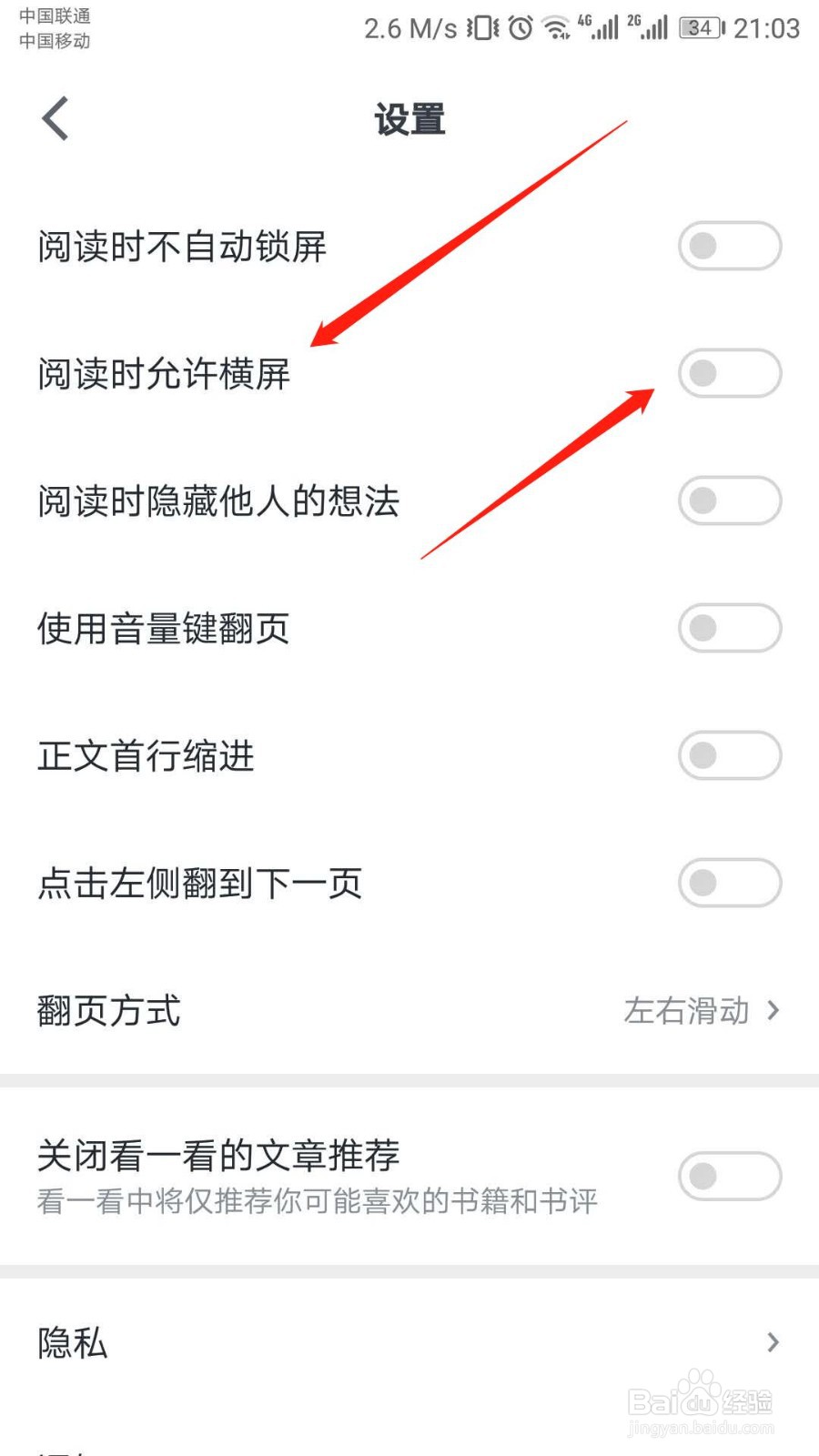
7、微信读书APP已设置阅读时允许横屏。

时间:2024-10-12 11:57:28
1、打开手机,点开“微信读书”APP。如图:

2、根据页面提示,点击“微信登录”。如图:

3、阅读页面提示,点击“阅读并继续”。如图:

4、然后在主页面点击右下角“我”。如图:

5、“我”的页面点击右上角“设置”标识。如图:

6、“设置”页面点击“阅读时允许横屏”开关标识。如图:
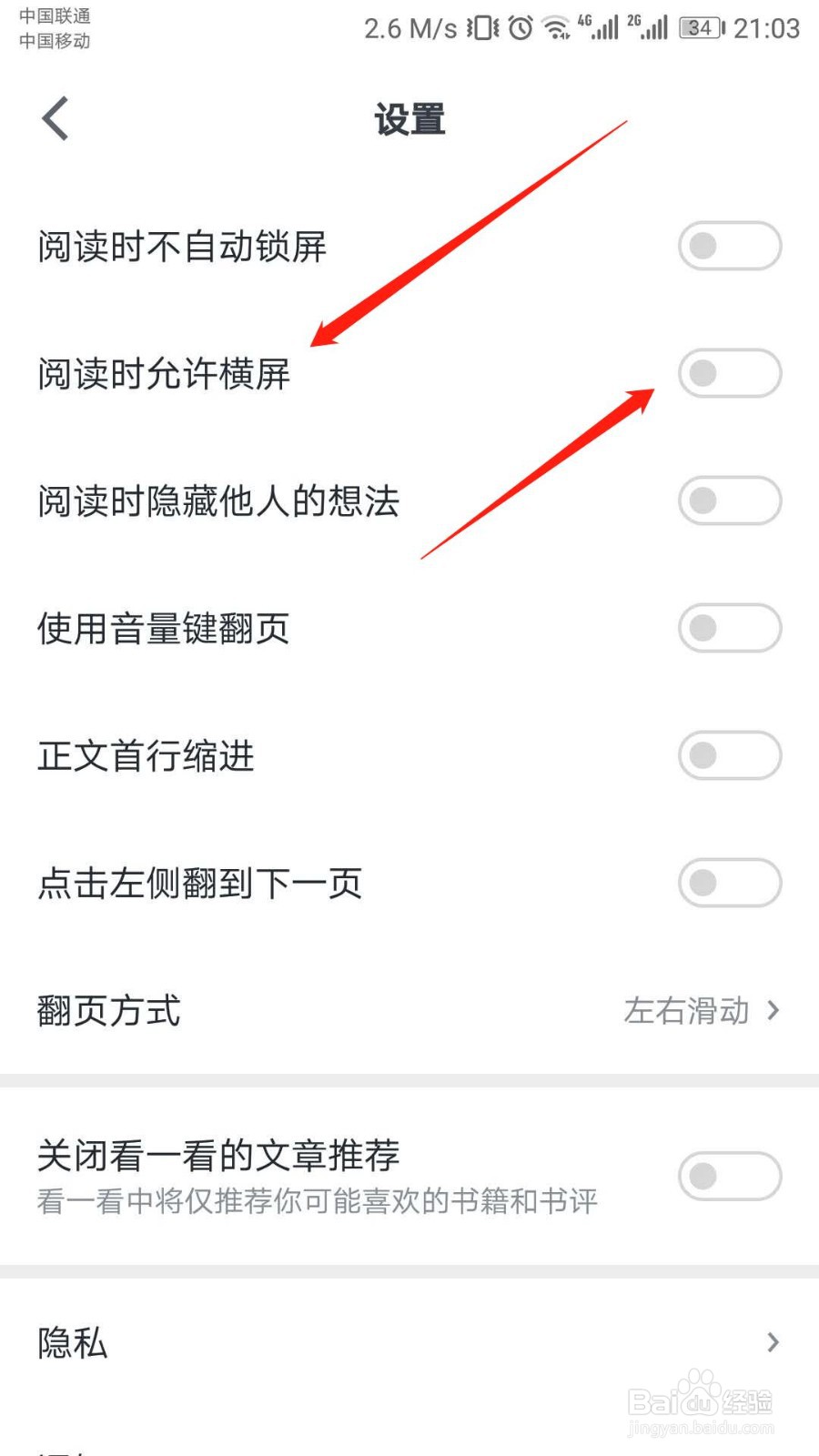
7、微信读书APP已设置阅读时允许横屏。

